Драйвер Canon LaserBase MF3200 подходит для систем: Windows 10, Windows 8, Windows 7, Windows Vista и Windows XP. Ниже скачайте нужный драйвер и используя инструкцию сделайте установку драйвера.
Windows 7 / 8 / 8.1 / 10 / XP / Vista — MF3200
Размер: 10 MB
Разрядность: 64
Ссылка:
x32 — Canon LaserBase-MF3200
x64 — Canon LaserBase-MF3200
Как узнать разрядность системы.
Windows 7 / 8 / 8.1 / 10 / XP / Vista — MF3220/3228
Размер: 8 MB
Разрядность: 32
Ссылка: Canon LaserBase-MF3200 + обновление
Windows 7 / 8 / 8.1 / 10 / XP / Vista — MF3240
Размер: 12.4 MB
Разрядность: 32
Ссылка: Canon LaserBase-MF3200 + обновление
Windows 7 / 8 / 8.1 / 10 / XP / Vista
Размер: 9 MB
Разрядность: 32/64
Ссылка: Canon LaserBase-MF3200 + обновление
Ниже описанная инструкция подходит для другого драйвера, но в данный момент производители убрали из своего архива. Поэтому скачайте драйвер по выше указанным ссылкам и после чего ознакомьтесь с инструкцией установки. Но для начала попробуйте установить драйвер, как рассказывается в одной из нашей статьи.
Установка драйвера в Windows 10
Приобрели себе принтер Canon LaserBase MF3200, но не знаете, как его подключить и настроить? Мы вам поможем! Просто следуйте нижеприведенной инструкции:
Первое, что вам нужно сделать – это подключить устройство к своему компьютеру, ноутбуку или нетбуку с помощью USB-шнура (идет в комплекте либо приобретается отдельно). Теперь скачайте архив с необходимым драйвером по ссылкам выше. Распакуйте его (просто откройте скаченный файл и в этой же папки появится каталог), зайдите в появившуюся папку и откройте файл с названием «Setup».
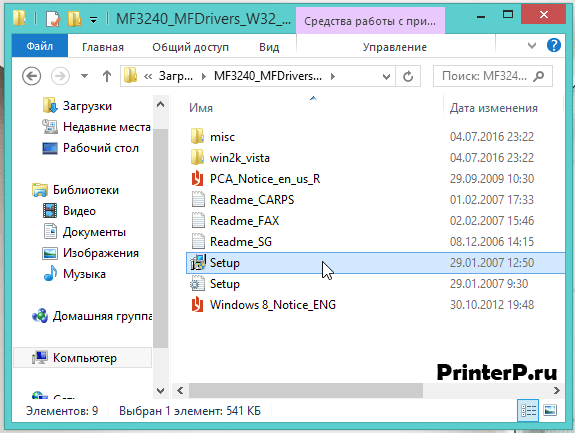
Появится окно установщика, в котором надо нажать кнопку «Next>».

Очередное окно предложит вам прочитать лицензионное соглашение и принять его. Принимается оно очень просто – нажатием кнопки «Yes».
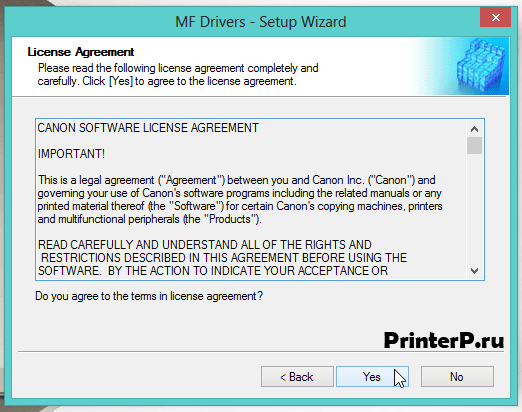
Запустится процесс установки драйверов. Дождитесь окончания и в новом, открывшемся перед вами окне, выберите пункт «Restart My Computer Now», после чего нажмите кнопку «Restart». Это перезагрузит ваш ПК.
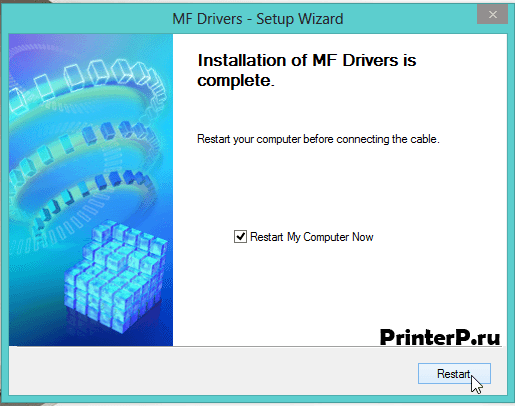
После перезагрузки можете начинать печатать. Если не сделать перезагрузку вашего компьютера, возможно, принтер не будет работать, если это именно так, то обязательно надо сделать перезагрузку.







 (7 оценок, среднее: 3,86 из 5)
(7 оценок, среднее: 3,86 из 5)